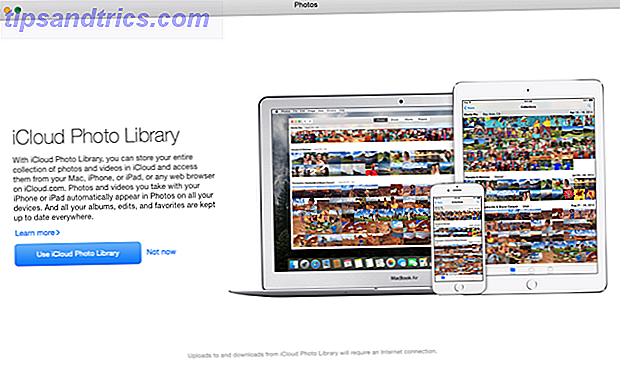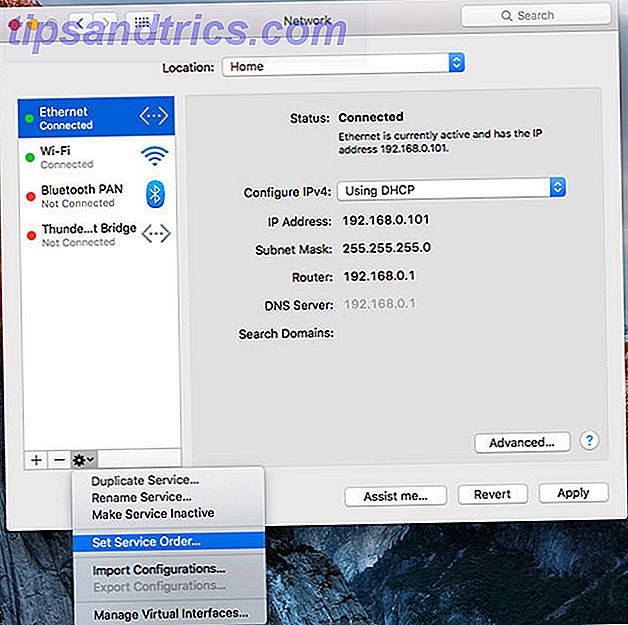Opdateret af Christian Cawley 30. marts 2017
Har du brug for at oprette forbindelse til din computer eksternt? Måske er du i et andet rum og skal tage en fil fra den - så længe du er på samme netværk, bør det være nemt at gøre uanset hvilket operativsystem du bruger.
Mange Linux-brugere ser SSH som deres fjernforbindelse Begyndervejledning til opsætning af SSH på Linux og test af din installationsbegyndervejledning til opsætning af SSH på Linux og test af din opsætning Det er nok en af de vigtigste Linux-hjælpeprogrammer, du skal lære, at SSH kan styre en anden maskine som om du sad direkte på den. Vi tager dig gennem en grundlæggende installation. Læs mere værktøj, du vælger, men hvis du foretrækker en grafisk brugergrænseflade (GUI) til kommandolinjen, så rolig: Ubuntu giver dig også en mulighed.
Brug af Ubuntu Remote Desktop giver dig total kontrol over dit skrivebord fra enhver anden computer: Linux, MacOS eller Windows. Du kan se, hvad der er på skærmen og være i stand til at flytte musen og endda skrive! Bedste af alt er funktionen indbygget i operativsystemet som standard, så du behøver ikke at installere noget.
Lad os tjekke det ud!
Tænder Ubuntu Remote Desktop On
Du kan simpelthen sige, at det ikke er nemmere at slå Ubuntu's version af Remote Desktop. Du behøver ikke installere noget: Alt du behøver er indbygget. Klik på Søg og indtast skrivebord deling, og klik derefter på Desktop Sharing . Du vil blive præsenteret med et simpelt vindue af muligheder.
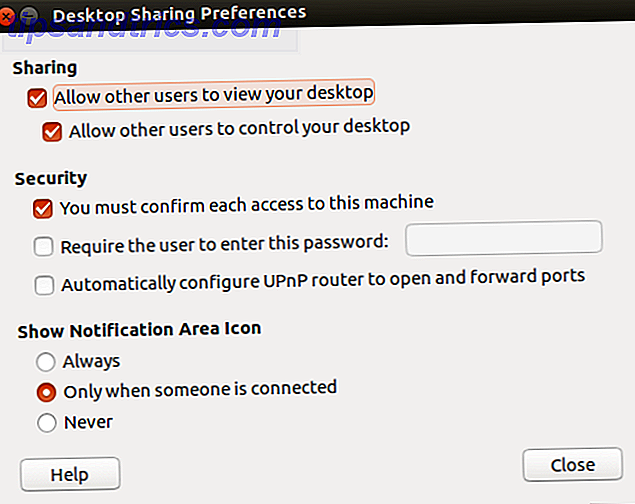
Bare tjek Tillad andre brugere for at se din desktop- valgmulighed. Hvis du vil have andre brugere at kunne styre din computer, skal du også klikke på Tillad andre brugere at styre din skrivebordsknap .
Dette vindue giver dig også et par sikkerhedsalternativer. Det anbefales stærkt, at du aktiverer et kodeord, men i det mindste bør du indstille det, så alle, der forbinder til din maskine, har brug for din tilladelse, før du fortsætter.
Så snart du aktiverer fjernforbindelse, bliver du fortalt din IP-adresse. Sådan sporer du en IP-adresse til en pc og hvordan du finder din egen. Sådan sporer du en IP-adresse til en pc og hvordan du finder din egen. Vil du se IP adresse på din computer? Måske vil du opdage, hvor en anden computer er placeret? Der findes forskellige gratis værktøjer, der fortæller dig mere om en computer og dens IP-adresse. Læs mere på det lokale netværk. Skriv dette ned.
Ubuntus fjernbetjeningsteknologi er baseret på den eksisterende VNC-standard. Det betyder, at du kan oprette forbindelse til et Ubuntu-fjernskrivebord ved hjælp af enhver VNC-klient. Der er mere end et par VNC-klienter rundt, så hvis du har en favorit på enhver platform, kan du bruge det til at oprette forbindelse til Ubuntu allerede. Du kan også bruge VNC (samt SSH) til at forbinde til en Raspberry Pi computer VNC, SSH og HDMI: Tre muligheder for at se din Raspberry Pi VNC, SSH og HDMI: Tre muligheder for at se din Raspberry Pi Raspberry Pi er en bemærkelsesværdig lille computer, men det kan være tidskrævende at sætte det op og tilslutte det til skærmen. Læs mere .
Hvis du ikke har en favorit fortsæt læsning; du vil finde en, når du er færdig.
Tilslutning fra Ubuntu / Linux

Ubuntu, og de fleste Linux-distributioner, leveres som standard med en fremragende VNC-kompatibel fjernbetjening til skrivebordet.
Du kan finde dette program ved at klikke på Søg og indtaste fjernbetjening . Det første resultat, Remmina Remote Desktop Client er det værktøj, du har brug for. Indtast herefter IP-adressen til en enhed på dit netværk. VNC, SSH, RDP og NX er alle forbindelsesprotokoller, du kan bruge her, via rullemenuen til venstre. (Hvis du opretter forbindelse via SSH, vil du se en skærm som den ovenstående, og klik på OK for at fortsætte, hvis du er glad, at målcomputeren er sikker.)
Når du tilføjer enheder, gemmes de i listen, så du hurtigt kan få adgang til dem i fremtiden.
Brug dette værktøj til at oprette forbindelse til andre Ubuntu-desktops på dit netværk, og du styrer computeren fjernt. Værktøjet kan også bruges til at styre enhver computer med en VNC-klient installeret.
Tilslutning fra Windows

Vil du kontrollere din Ubuntu-computer fra en Windows-computer? Bare rolig; det er mere end muligt. Du skal bare installere en VNC-klient, f.eks. TightVNCViewer, på din Windows-computer. Derefter kan du oprette forbindelse til din Ubuntu-maskine ved at indtaste din IP-adresse. Se vores guide til etablering af en ekstern desktop-forbindelse til Ubuntu fra Windows Sådan etablerer du en ekstern desktopadgang til Ubuntu fra Windows Sådan etablerer du en ekstern desktopadgang til Ubuntu fra Windows Ønsker du kunne få adgang til din hjemmecomputer fra arbejde eller computeren i kælderen fra din stue? Remote desktop er svaret. Vi viser dig, hvordan du fjernadgang til Ubuntu fra Windows. Læs mere for detaljer.
Tilslutning fra macOS
Mac-brugere, der ønsker at oprette forbindelse til deres Ubuntu-maskiner, skal bruge det indbyggede VNC Viewer-værktøj. Igen er forbindelsen til din Ubuntu-maskine et simpelt spørgsmål om at indtaste din IP-adresse, men hvis du leder efter nogle dybtgående oplysninger om brug af VNC på en Mac, skal du tjekke Jacksons artikel om nem remote desktop support på Mac. Sådan opsættes Easy Remote Support på Mac Sådan installeres Easy Remote Support på Mac Læs mere
Kan du forbinde væk fra hjemmet?
Vil du oprette forbindelse til din Ubuntu-maskine mens du er væk fra arbejde? Dette er lidt mere vanskelig, men ikke helt umuligt. Du skal bruge en statisk IP eller en dynamisk adresse fra en tjeneste som DynDNS. Jeg kunne komme ind på det her, men jeg har allerede skrevet en artikel om at bruge DynDNS til at forbinde til din computer, hvor som helst Opret forbindelse til dine hjemme-pc'er overalt med DynDNS Opret forbindelse til dine hjemme-pc'er fra hvor som helst med DynDNS Læs mere med mere end nok information for at komme i gang. Best af alt, den artikel omhandler allerede VNC i et par eksempler.
Der har du det: Alt du ønskede at vide om Ubuntus fjernbetjeningsfunktion, men var bange for at spørge. Gør disse tricks til dig? Har du en foretrukken VNC-klient, som jeg ikke har kontaktet? Har du nogle tips til at dele med besætningen? Vær ikke genert; kommentere væk!
Billedkredit: Minerva Studio via Shutterstock.com